
AV260C
Digitalizador de Imagens a
Cores
Manual do Utilizador
Versão 1.0
(D/N 250-0119-E)
Avision Inc. 1997
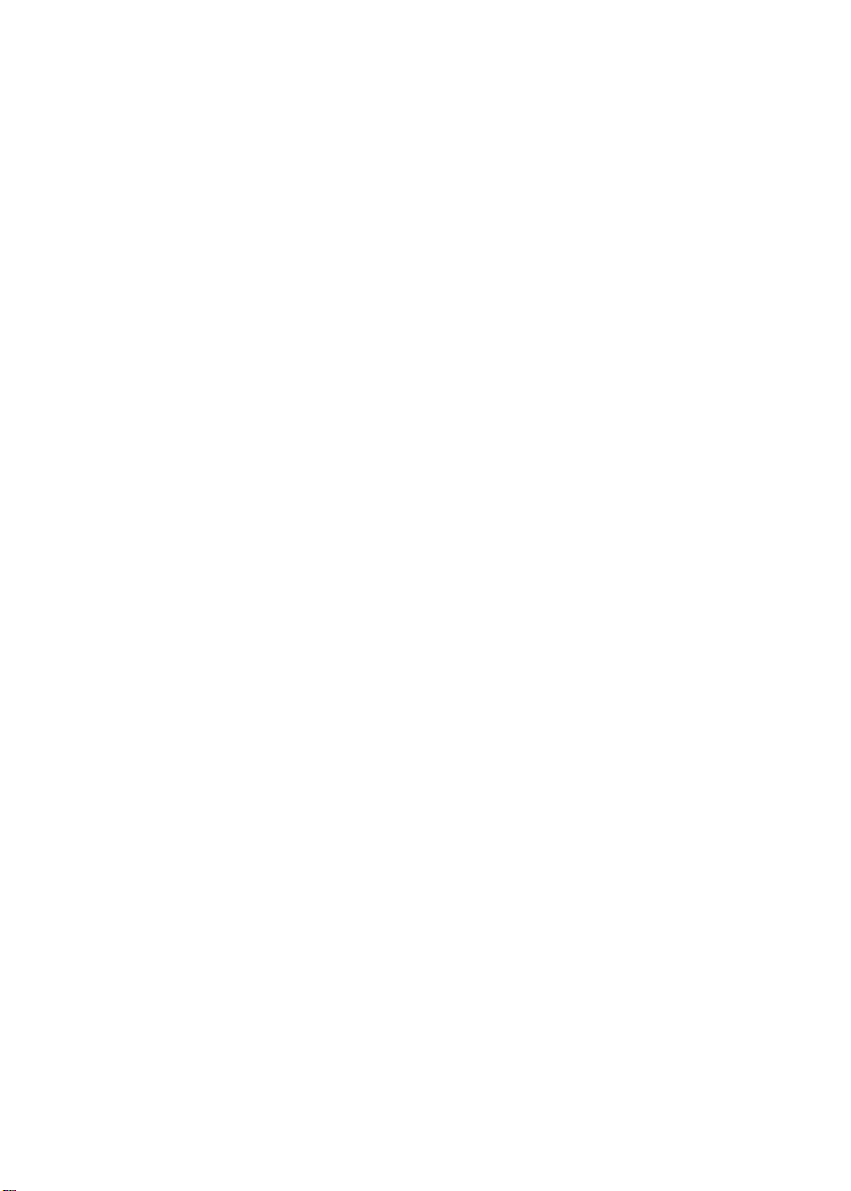
Marcas Registadas
Microsoft é uma marca registada nos E.U.A. pela Microsoft
Corporation.
Windows e MS-DOS são marcas registadas da Microsoft
Corporation.
IBM, PC, AT, XT são marcas registadas da International
Business Machines Corp.
As restantes marcas e nomes de produtos referidos neste
documento são marcas registadas ou marcas comerciais dos
respectivos fabricantes.
Direitos de Autor
Todos os direitos reservados. Nenhuma parte desta publicação
pode ser reproduzida, transmitida, transcrita, armazenada num
sistema de arquivo, nem traduzida para qualquer idioma ou
linguagem de computador, sob qualquer forma ou por quaisquer
meios, sejam electrónicos, mecânicos, magnéticos, ópticos,
químicos, manuais ou outros, sem autorização prévia, por
escrito, da Avision.
Os materiais digitalizados através deste produto podem estar
protegidos por leis oficiais e por outros regulamentos, tais como
leis de propriedade intelectual. O cliente só é responsável pela
conformidade com tais leis e regulamentos.
ii

Garantia
As informações contidas neste documento estão sujeitas a
alteração sem aviso prévio.
A Avision não confere garantias de espécie alguma relativamente
a este material, incluindo, mas não se limitando a, garantias
implícitas de adequação a fins específicos.
A Avision não se responsabiliza pelos erros existentes neste
documento nem por danos acidentais ou consequentes
relacionados com a apresentação, desempenho ou utilização
deste produto.
iii
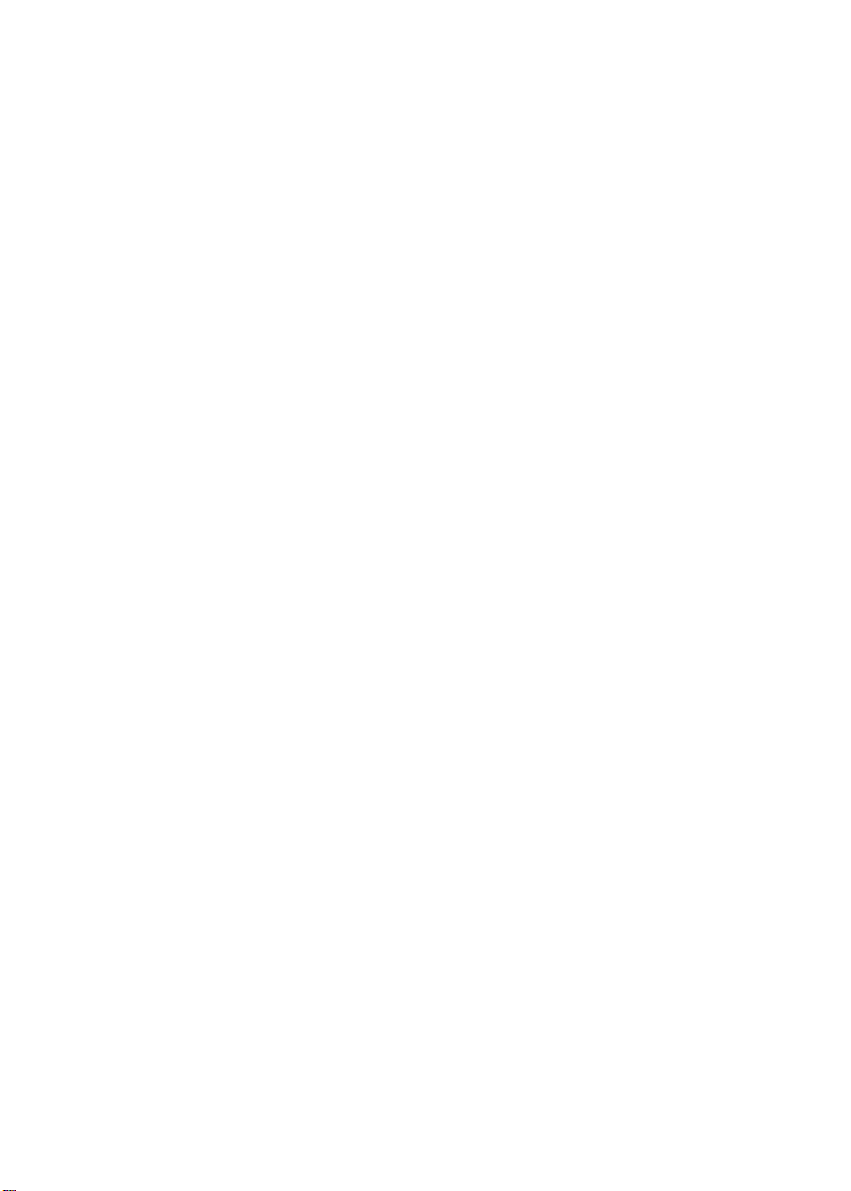
iv
Declaração FCC sobre Interferências de Frequência
de Rádio
Este equipamento foi testado e verificou-se que está em
conformidade com os limites estabelecidos para dispositivos
digitais Classe B, de acordo com a Parte 15 dos
Regulamentos FCC.
Estes limites foram estabelecidos com o objectivo de
assegurar uma protecção adequada contra interferências
perigosas em instalações domésticas. Este equipamento gera,
utiliza e pode emitir energia em frequências de rádio e, caso
não seja instalado e utilizado de acordo com o manual de
instruções, pode provocar interferências que podem afectar
as comunicações via rádio. No entanto, não existe qualquer
garantia de que não possam ocorrer interferências em
instalações específicas. Se este equipamento provocar
efectivamente interferências prejudiciais à recepção de rádio
ou televisão, o que pode ser confirmado ligando e desligando
o equipamento, recomendamos que o utilizador tente
eliminar as interferências utilizando uma ou mais das
seguintes medidas:
* Reorientar ou mudar a localização da antena de recepção.
* Aumentar a distância entre o equipamento e o dispositivo
receptor.
* Ligar o equipamento a uma tomada pertencente a um circuito
diferente do circuito ao qual o dispositivo receptor está ligado.
* Consultar o revendedor ou um técnico experiente de rádio/TV
para obter assistência.
ATENÇÃO: Quaisquer alterações ou modificações que não
tenham sido expressamente autorizadas pelo fabricante deste
produto podem anular a autoridade do utilizador para operar o
equipamento.

v
Índice
1. INTRODUÇÃO.....................................................................................1
2. INSTALAÇÃO DO DIGITALIZADOR........................................... 1-1
2.1. PRECAUÇÕES................................................................................. 1-1
2.2. DESBLOQUEAR O DIGITALIZADOR ................................................... 1-2
2.3. LIGAR O CABO............................................................................... 1-3
2.4. COLOCAÇÃO DOS DOCUMENTOS..................................................... 1-4
3. INSTALAÇÃO DO CONTROLADOR DO DIGITALIZADOR..... 2-1
3.1. PROGRAMA DE INSTALAÇÃO AUTOMÁTICA..................................... 2-1
3.2. ANULAR A INSTALAÇÃO DO DIGITALIZADOR................................... 2-5
4. UTILIZAR O DIGITALIZADOR E IMPRIMIR DOCUMENTOS3-1
4.1. TIPO DE IMAGEM ........................................................................... 3-3
4.2. PARÂMETROS DE DIGITALIZAÇÃO E CONTROLO DAS IMAGENS......... 3-5
4.3. DIGITALIZAR............................................................................... 3-11
4.4. IMPRIMIR..................................................................................... 3-13
5. MANUTENÇÃO....................................................................................1
6. DETECÇÃO E CORRECÇÃO DE PROBLEMAS......................... 5-1
6.1. PERGUNTAS E RESPOSTAS.............................................................. 5-2
6.2. ASSISTÊNCIA TÉCNICA................................................................... 5-5
7. ESPECIFICAÇÕES........................................................................... 6-1
7.1. MODELO: AV260C....................................................................... 6-1


1
1. Introdução
Obrigado por ter adquirido o digitalizador de imagens a cores
Avision AV260C. A Avision é uma das companhias mais
prestigiadas do mundo pelos digitalizadores de excepcional
desempenho que produz.
Para assegurar o desempenho ideal do digitalizador, reserve
alguns minutos para ler este manual antes de instalar e utilizar o
digitalizador. Este manual inclui as instruções apropriadas sobre
como desembalar, instalar, utilizar e manter o digitalizador.
A Figura 1-1 ilustra a forma como o digitalizador está embalado.
Utilizando a lista incluída na caixa, ou a Figura 1-1, verifique se
foram incluídos todos os artigos. Se detectar a falta de algum
artigo, ou se algum deles estiver danificado, entre em contacto
com o seu revendedor mais próximo.

2
1. Transformador 2. Protector 3. Conjunto do Controlador
4. Cabo D25P, etc. 5. Digitalizador 6. Cartão
Figura 1-1 Embalagem do Digitalizador

1-1
2. Instalação do Digitalizador
2.1. Precauções
Mantenha o digitalizador afastado da luz solar directa.
A exposição directa à luz solar ou ao calor excessivo
podem danificar o equipamento.
Não instale o digitalizador em locais húmidos ou com
muita poeira.
Verifique se está a utilizar uma fonte de alimentação
CA apropriada.
Coloque o digitalizador numa superfície plana e
estável. As superfícies inclinadas ou instáveis podem
provocar problemas mecânicos ou de alimentação de
papel.
Guarde a caixa do digitalizador e os materiais de
embalagem para o eventual transporte do
equipamento.

1-2
2.2. Desbloquear o Digitalizador
Utilizando a seguinte ilustração, desbloqueie o
digitalizador rodando o fecho do digitalizador para a
posição Use (Utilização).
1. Posição de Transporte 2. Posição de Utilização
Figura 2-1 Desbloquear o Digitalizador

1-3
2.3. Ligar o cabo
Ligue o cabo de alimentação e o cabo de sinal da forma a
seguir ilustrada.
1. Digitalizador 2. Transformador
3. Cabo D25P 4. Porta Paralelo do PC
5. Cabo da Impressora
Figura 2-2 Ligação do cabo do digitalizador AV260C
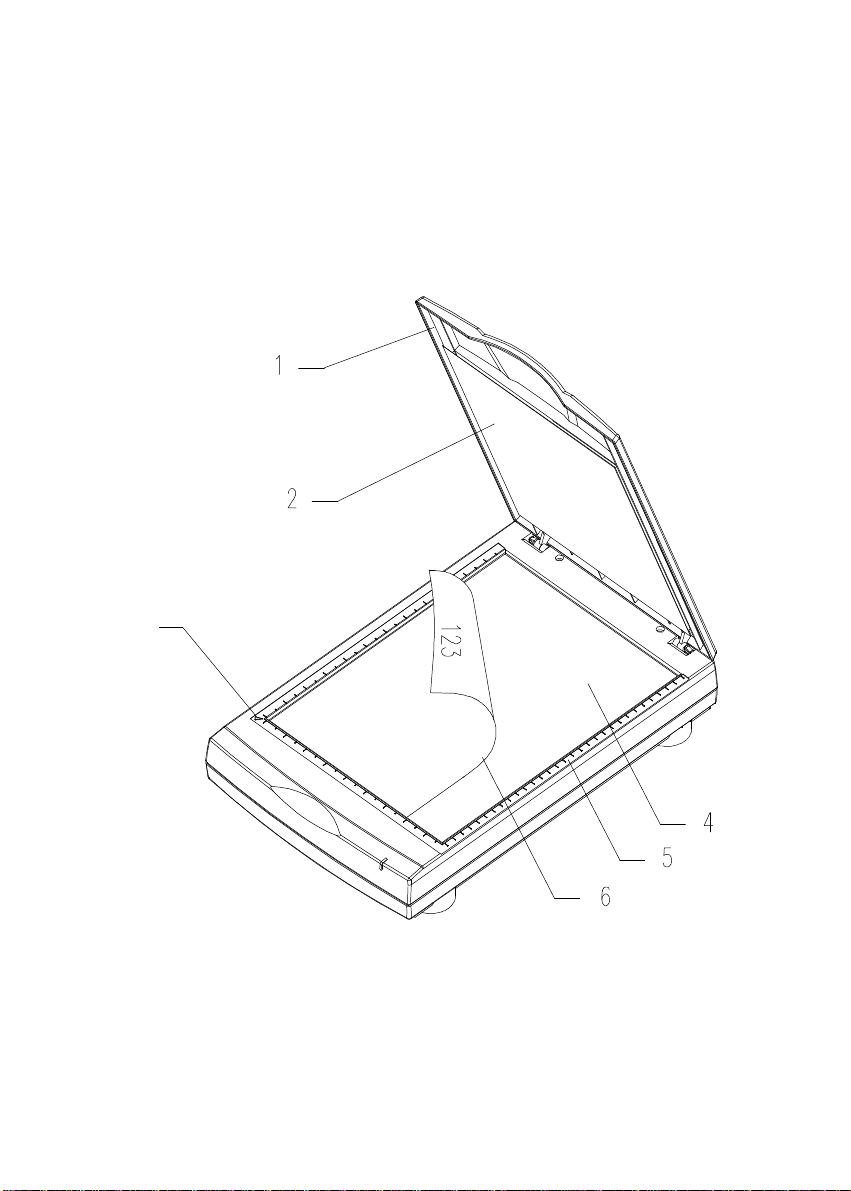
1-4
2.4. Colocação dos Documentos
Conforme indicado na Figura 2-3, coloque o documento
sobre o vidro, de forma a que o texto fique virado para
baixo.
3
1. Tampa do Documento 2. Cobertura do Documento
3. Moldura de Referência 4. Vidro
5. Suporte do Documento 6. Documento
Figura 2.3 Colocação do Documento
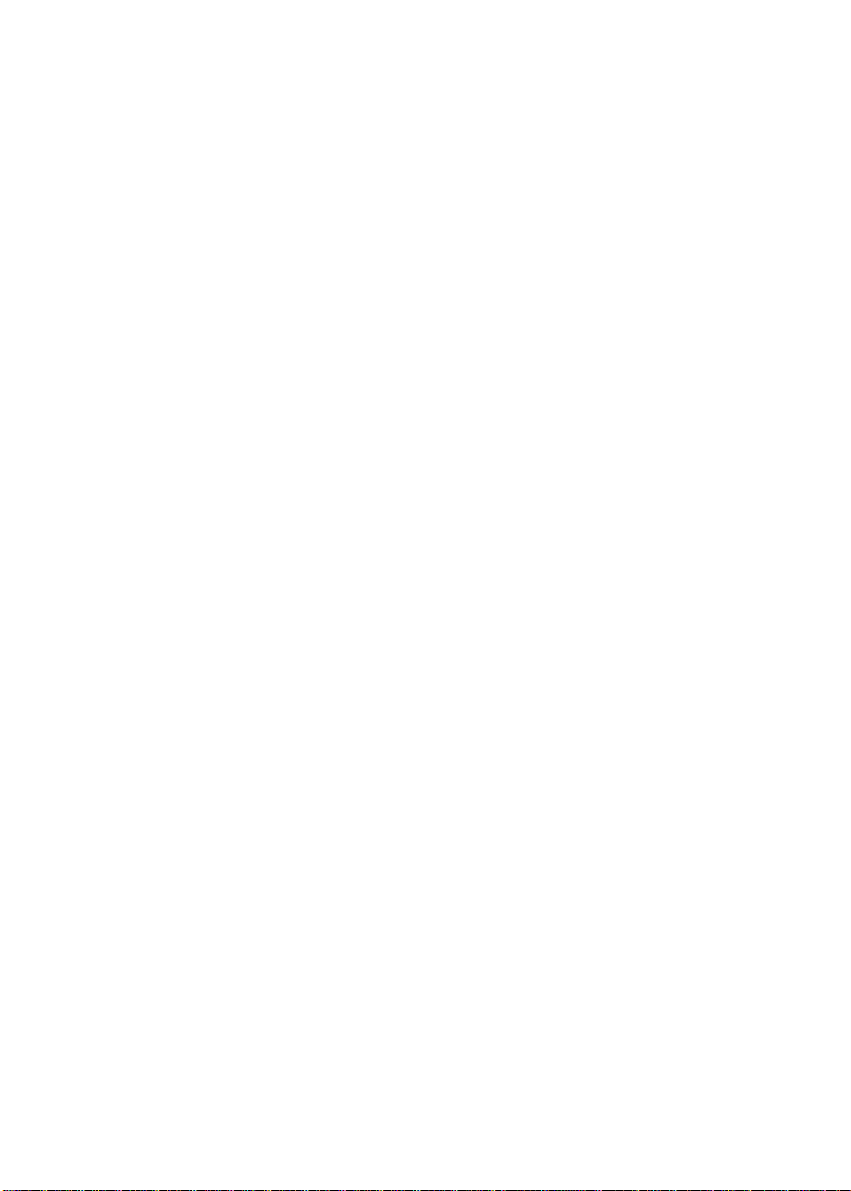
1-5
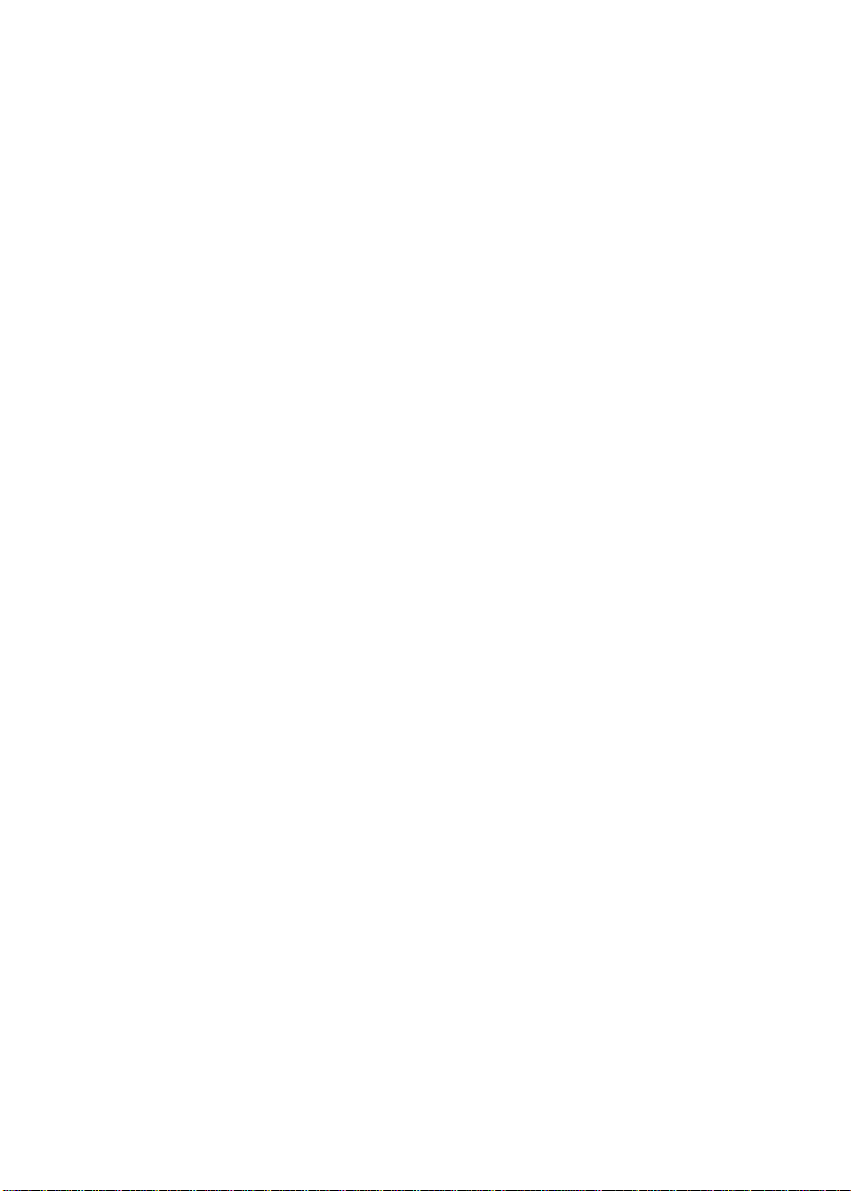

2-1
3. Instalação do Controlador do
Digitalizador
Para funcionar à velocidade máxima, o digitalizador de
imagens a cores AV260C deve ser utilizado com a
configuração mínima a seguir indicada:
* Sistema compatível IBM PC 386/486, Pentium ou
superior;
* Microsoft Windows 3.1, Windows 95 ou Windows NT;
* Uma porta de impressora disponível (porta paralelo
melhorada recomendada);
* 20 Megabytes de espaço disponível no disco rígido para
a instalação;
* 8 Megabytes de RAM (16 Megabytes ou mais
recomendados);
* Monitor VGA;
* Dispositivo indicador compatível com o Microsoft
Windows (por exemplo, um rato);
* Uma unidade de CD-ROM.
3.1. Programa de Instalação Automática
Os procedimentos de instalação do controlador do
Digitalizador AV260C através do Programa de Instalação
Automática Avision são descritos a seguir.
1. Inicie o Windows 3.1 ou o Windows 95.
2. Introduza o CD do kit PaperCom Deluxe para o
AV260C na sua unidade de CD-ROM.

2-2
A partir do Windows 3.1 ou do Windows 3.11
3. No menu Arquivo, seleccione Executar, escreva
d:\driver\AV260C.exe (d corresponde à letra da
unidade actual do CD-ROM). Seleccione O.K.

2-3
A partir do Windows 95 ou do Windows NT
3. Prima o botão Iniciar, seleccione Executar, escreva
d:\driver\AV260C.exe (d: corresponde à letra da
unidade actual do CD-ROM) e, em seguida,
seleccione OK (consulte as figuras 3-1 e 3-2)
4. Siga as instruções apresentadas no ecrã para
concluir a instalação.
Fig. 3.1

2-4
Fig. 3.2

2-5
3.2. Anular a Instalação do Digitalizador
Para anular a instalação do digitalizador, faça duplo clique
no ícone Uninstall (Anulação de Instalação) existente no
grupo do controlador Avision.


3-1
4. Utilizar o Digitalizador e Imprimir
Documentos
Digitalizar imagens a partir de uma Aplicação (TWAIN)
1. Abra a aplicação e seleccione a opção Seleccionar
Origem a partir do menu Ficheiro. Se as opções do
menu Seleccionar Origem não estiverem disponíveis
a partir do menu Ficheiro, consulte o manual do
utilizador da aplicação para determinar a forma
como a ligação TWAIN deve ser utilizada.
2. É visualizada uma caixa de diálogo que inclui as
diferentes origens TWAIN que podem ser
seleccionadas para importar uma imagem para a
aplicação.
3. Seleccione AV260C/16 V3.XX como origem.
4. Se utilizar a caixa de diálogo para seleccionar uma
origem diferente, terá de seleccionar novamente
AV260C como origem para poder voltar a utilizar o
digitalizador Avision AV260C.
5. Coloque a imagem que pretende digitalizar com a
face impressa voltada para o vidro.
6. A partir do menu Ficheiro, seleccione Adquirir.
7. A interface de utilizador TWAIN do AV260C será
visualizada no ecrã. Seleccione os botões Pré-
visualizar ou Digitalizar para processar a imagem.

3-2
Interface de utilizador TWAIN do AV260C:

3-3
4.1. Tipo de Imagem
O AV260C inclui os cinco tipos de imagem descritos a
seguir:
Desenho
Difusão de Erro
Meio-tom
Origem de Digitalização Tons de Cinzento
Origem de Digitalização
Estão disponíveis duas origens de digitalização mesa e transparência.
Desenho
Desenho apresenta a imagem a preto e branco,
sem tonalidades intermédias de cinzento.
Cores
Meio-tom
Além da visualização a preto e branco, a opção
Meio-tom permite simular tonalidades de cinzento
na imagem utilizando pontos de tamanhos
diferentes.
Difusão de Erro
Além de ter requisitos mínimos de espaço em
disco, a difusão de erro proporciona imagens com
uma boa textura e com um excelente grau de
detalhe.

3-4
Cinzento (256 tons de cinzento)
A opção Cinzento permite obter imagens com
256 tonalidades de cinzento.
Cor Real (16,7 milhões de cores)
A Cor Real de 30 bits permite obter 16,7 milhões
de cores e proporciona imagens com uma gama
de tons e um grau de detalhe superiores.

3-5
4.2. Parâmetros de Digitalização e Controlo das Imagens
Resolução: O número de dpi (pontos por polegada) utilizados
pelo AV260C para efectuar a digitalização.
Normalmente, quanto mais elevado for este
número, maior é a resolução. No entanto, a partir
de determinado ponto, a resolução pára de
aumentar enquanto que o espaço ocupado no
disco continuará a aumentar.
Brilho: Ajusta a clareza ou escuridão de uma imagem.
Quanto mais alto for o valor, mais brilhante será a
imagem.
Contraste: Ajusta a gama entre a tonalidade mais escura e a
mais clara numa imagem. Quanto mais elevado for
o contraste, maior será a diferenciação dos tons
de cinzento.

3-6
Nível Automático
Invert
Área Automática
Corrigir
Correspondência de Cores
Repor
Calibration
Quality Mode
Speed Mode
Set Gamma
Informações sobre a Imagem
Nível Automático: Optimiza a imagem digitalizada.
Área Automática: Define automaticamente o documento
completo como a área a digitalizar,
independentemente do tamanho do documento.
Corrigir: Elimina os padrões Moiré habitualmente
existentes nos materiais impressos.
Pixel/Inch/CM

3-7
Antes da correcção Após a correcção

3-8
Correspondência de Cores: Ajusta a qualidade da cor da
imagem de forma a torná-la mais fiel ao original.
Esta função utiliza parâmetros predefinidos para
ajustar a imagem.
Repor: Repõe os parâmetros de digitalização
anteriormente definidos.
Inverter: O comando Inverter inverte o brilho e as cores da
imagem. Nas imagens a cores, todos os pixels são
alterados para a respectiva cor complementar
quando o comando Inverter é utilizado.
Calibragem: Define o Brilho do digitalizador. Se a imagem
digitalizada tiver mau aspecto ou se estiver
demasiado escura, os utilizadores deverão calibrar
a origem de luz.
Modo Qualidade/Rápido:
Os utilizadores podem seleccionar o método de
digitalização mais apropriado para o tipo de
digitalização pretendida. Se pretender uma
imagem digitalizada de alta qualidade, seleccione
o modo Qualidade. No entanto, pode optar pelo
modo Rápido se preferir acelerar o processo de
digitalização.
Pixel/Pol/Cm:
Representa os diferentes sistemas de medida
utilizados para a digitalização.
Definir Gama Cromática:

3-9
Ajusta o tom médio da imagem, sem reduzir o
grau de detalhe simultâneo das áreas mais claras e
mais escuras.

3-10
Informações sobre a Imagem:
Apresenta informações relativas à imagem
digitalizada.

3-11
4.3. Digitalizar
Pré-visualizar:
Pré-visualiza a imagem pretendida de uma forma
aproximada e define a área que será digitalizada.
Digitalizar: Inicia o processo de Digitalização.
Sair: Cancela a tarefa actual.
Tamanho do Documento:
Para especificar o tamanho do documento,
seleccione o ícone correspondente, na área lateral
da janela de pré-visualização.
Tal como a seguinte figura ilustra, a janela de Pré-visualização
permite-lhe definir a área que pretende digitalizar arrastando as
quatro linhas auxiliares do cursor.

3-12

3-13
4.4. Imprimir
Ligue o cabo da impressora da forma a seguir ilustrada.
1. Digitalizador 2. Cabo da Impressora
3. Para a porta paralelo do PC 4. Cabo do Digitalizador
Cuidado:
1. Ligue primeiro o digitalizador para permitir a passagem
do sinal da impressora.
2. Não execute digitalizações e impressões ao mesmo tempo.
3. Se o seu PC não suportar o modo EPP ou tiver problemas de
compatibilidade de passagem do sinal da impressora, entre

3-14
em contacto com o seu revendedor local autorizado para
obter uma placa EPP ou uma placa de interface suplementar.

1
5. Manutenção
Limpar o Vidro do Suporte de Documentos:
Conforme ilustrado na Figura 5-1, limpe o vidro do
digitalizador utilizando um pano macio e limpo, de forma a
limpar as partículas de pó e de toner depositadas no vidro.
1. Vidro
Figura 5-1 Limpeza do vidro de suporte de documentos.


5-1
6. Detecção e Correcção de Problemas
Se tiver detectado problemas operacionais, leia as
seguintes sugestões para correcção de problemas.

5-2
6.1. Perguntas e Respostas
Pergunta: Porque é que as imagens digitalizadas estão
sempre muito escuras?
Resposta: 1) Modifique a definição Gama Cromática para
1,8 para o monitor e, para imprimir, defina uma
Gama Cromática de 2,2 para a impressora.
2) Utilize a definição Brilho da interface de
utilizador TWAIN para obter uma imagem mais
brilhante.
Pergunta: A velocidade de digitalização do digitalizador é
muito inferior à de outros digitalizadores
instalados em outros computadores. Como
posso melhorá-la?
Resposta: a) Defina a porta de impressora do seu PC para
o modo EPP, utilizando a configuração BIOS.
Pergunta: Porque é que o digitalizador trabalha a uma
velocidade muito lenta?
Resposta: Se instalou o Works for Windows, esta aplicação
instala o Sistema de Impressão do Windows
(WPS) no ficheiro WIN.INI. Este sistema gasta
uma parte significativa dos ciclos de tempo da
porta de impressão. Pode remover o WPS do
ficheiro WIN.INI da seguinte forma:
Altere:
[MS Text Converters]
MSWorksWin=Works for Windows 2.0,C:\WINDOWS\MSAPPS\TEXTCONV\worksdos.cnv,wps
Works for Dos 2.0=Works for DOS 2.0 MSAPPS\TEXTCONV\workswin.con,wps

5-3
Para:
[MS Text Converters]
MSWorksWin=Works for Windows 2.0,C:\WINDOWS\MSAPPS\TEXTCONV\worksdos.cnv
Works for DOS 2.0=Works for DOS 2.0, C:\WINDOWS\MSAPPS\TEXTCONV\workswin.con
Pergunta: A impressora não imprime os documentos.
Porquê?
Resposta: A passagem do sinal da impressora pode
constituir um problema em algumas impressoras.
Sugerimos que:
a) Adicione uma segunda placa de impressora
destinada à impressora, ou
Entre em contacto com o seu revendedor local
autorizado para obter informações adicionais.
Pergunta: A inicialização do digitalizador demora muito
tempo?
Resposta: Se a sua porta de impressora apenas suporta o
modo SPP, apenas serão necessários dois
minutos para efectuar a inicialização do
equipamento. Se a sua porta de impressora
suporta o modo EPP, a velocidade de
inicialização será muito superior, ficando
reduzida a cerca de 20 segundos.
Pergunta: Porque é que em determinadas alturas a
passagem do sinal da impressora não funciona?
Resposta: É possível que se tenha esquecido de ligar o
digitalizador. Antes de utilizar a função de
passagem do sinal da impressora, não se esqueça
de ligar o digitalizador. Se não o fizer, o

5-4
digitalizador, sem alimentação, não poderá
transferir os dados/sinal para a impressora.
Pergunta: Porque é que a minha impressora GDI não
funciona com o AV260C?
Resposta: Desactive a função Digitalização Automática da
aplicação para que a impressora trabalhe da
forma habitual.
Pergunta: Porque é que determinados dispositivos da porta
paralelo e o software keypro não funcionam com
o AV260C?
Resposta: O AV260C efectua correctamente a passagem
do sinal da impressora, mas esta função pode
deixar de funcionar se forem ligados à porta
paralelo outros dispositivos além da impressora.
Por este motivo, se pretender ligar à porta
paralelo outros dispositivos, além da impressora,
não os ligue à mesma porta paralelo actualmente
utilizada pelo AV260C. Recomendamos que
utilize outras portas paralelo para ligar esse tipo
de dispositivos ou o keypro. Por exemplo, pode
ligar o AV260C à porta LPT1 e ligar os
restantes dispositivos de porta paralelo à porta
LPT2. Se preferir, pode instalar um comutador
de dados para solucionar o problema.

5-5
6.2. Assistência Técnica
A assistência técnica do digitalizador Avision é
assegurada pelo Centro de Assistência Técnica da
Avision. Antes de contactar-nos, recolha as seguintes
informações para obter uma resposta rápida:
Números de série e de versão do digitalizador
(localizados na parte inferior do digitalizador);
Configuração de hardware (por exemplo, o tipo de
CPU utilizado, capacidade de RAM, espaço livre em
disco, placa de vídeo, placas de interface, etc.);
O nome e a versão da sua aplicação de software de
digitalização;
A versão do controlador do digitalizador.
Pode contactar-nos das seguintes formas:
Região dos EUA e Canadá: Avision Technologies., Inc.
Morada: 21188 Commerce Pointe Drive
Walnut,CA 91789 USA
Tel.: 909-598-1120
Fax: 909-598-9292
Página Web: http://www.avision.com
E-mail: avision@avision-lab.com
Outras Regiões: Avision Inc.
Morada: No. 20, Creation Road I, Science-Based
Industrial Park, Hsinchu, Taiwan, R.O.C.
Tel.: 886-3-5782388.
Número de Fax: 886-3-5777017
BBS: 886-3-5786149
Email: service@avision.com.tw
Página Web: http:\\www.avision.com.tw
Europe Area: Avision B.V.

5-6
Address: De Limiet 15
4131 NR
Vianen, Netherland
Tel: 31-347-329901
Support: 31-347-329902
Fax: 31-347-329903
Email: wanjon@worldonline.nl
Nota: 1. Pode obter as versões mais recentes do controlador e da
documentação através da nossa página no our web site ou
BBS. O endereço da nossa página Web é o seguinte:
http:\www.avision.com
2. Para aceder à nossa BBS, terá de introduzir o seu nome e
palavra-passe.

6-1
7. Especificações
Todas as especificações estão sujeitas a alteração sem
aviso prévio.
7.1. Modelo: AV260C
Tipo de Digitalizador: Digitalizador de Mesa
Resolução Óptica: Até 300 dpi * 600 dpi
Resolução Máxima: 9600 dpi
Modos de Digitalização: Modo Preto e Branco
Tamanho do Documento A4, B5, A5, cartão de visita
Interface: Porta de impressora
Alimentação: 100Vca~240Vca,
Consumo de Energia: 12 watts (12Vcc,1A)
Dimensões: (LxPxA) 399 x 260 x 73 (mm)
Peso: 2,7 kg (5,96 lbs)
(H*V)
Modo Meio-tom (64 níveis)
Difusão de erro
Tons de cinzento de 10 bits
Cor de 30 bits
(suporta SPP/EPP em PCs)
50~60Hz, externa

6-2
Declaração de Conformidade EC
De acordo com a norma EN45014
Nome do Fabricante: Avision Inc
Morada do Fabricante: No. 20, Creation Road I,
Science-Based Industrial Park,
Hsin-Chu, Taiwan, R.O.C.
declara-se que o produto
Número de Modelo: AV260C
está em conformidade com as seguintes Especificações:
Radiação: EN 50081-1 (1992)
EN 55022 (Class B)
(Radiação Transmitida) (1994)
EN 60555-2 (Harmonia) (1987)
EN 60555-3 (Intermitência)
(1987)
Protecção: EN50082-1 (1992)
IEC 1000-4-2 (ESD) (1995)
IEC 1000-4-3 (RS) (1995)
IEC 1000-4-4 (EFT/Burst)
(1995)
IEC 1000-4-5 (SURGE) (1995)
Data: Dezembro de 1995
